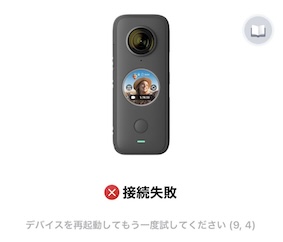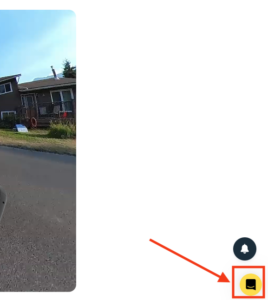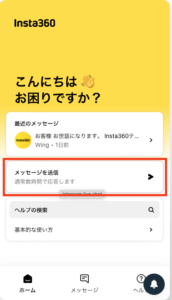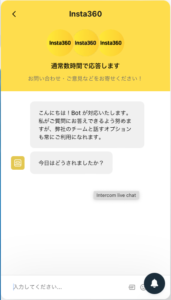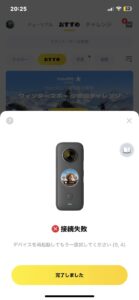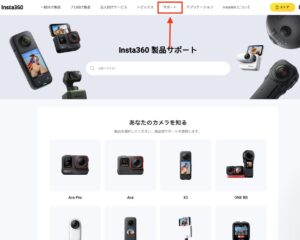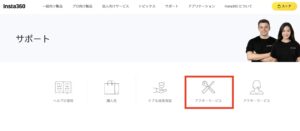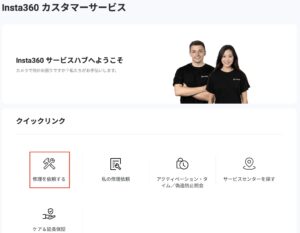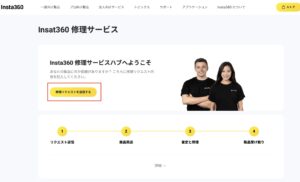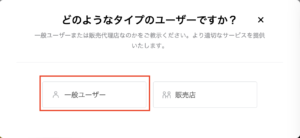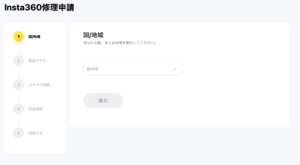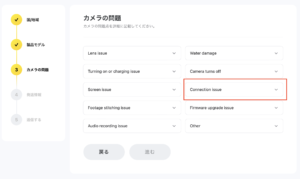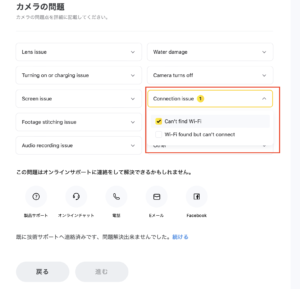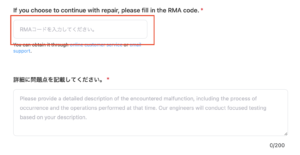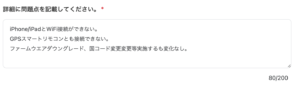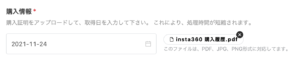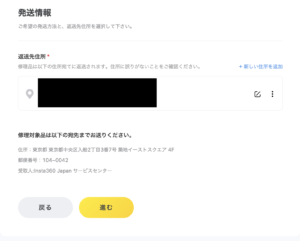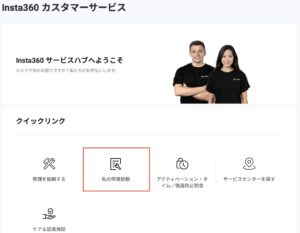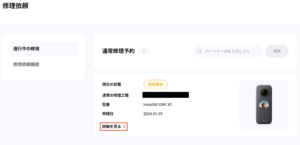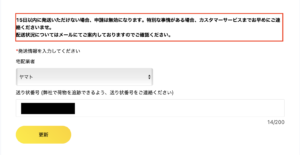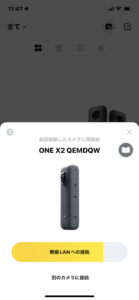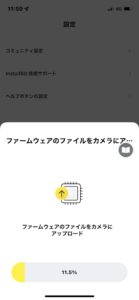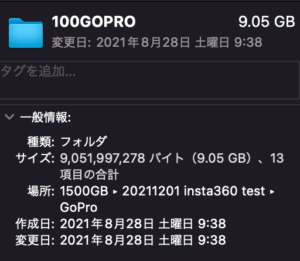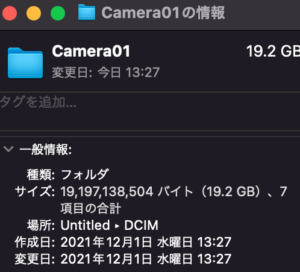360度カメラのinsta360ONE X2なのですが・・・久しぶりに使おうかなと起動したら・・・拗ねちゃいました。 😥
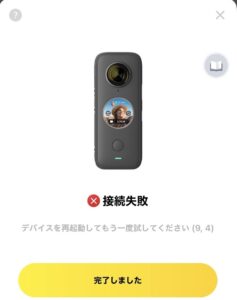
スマートフォン(iPhone12Pro)に繋ごうとAPPで確認したら・・・上記写真の状態になって何もできなくなっちゃいました。
ただ、カメラ本体のみのローカルで録画操作はできるので、まったく使えないというわけではないようです。 🙄
ネットで同じような症状ないかな?と探してみましたがよく分からず。 😥 修理に出してみようかとメーカーサポートページを見てもなんか分かりづらい・・・。 🙄 ということで、備忘録ではありますが、私のやったことを残しておこうかなと思います。
● 大まかな手順
1 チャットで症状について連絡を取り合う。(日本語OK)
2 修理用コード 【RMAコード】をもらう。
3 指示に従って発送し、発送報告する。
手順1 チャットで症状について連絡を取り合う。
メーカーホームページにアクセスしてログインしておく。
メーカーページはこちら!
APPからの場合、設定>ヘルプセンター>オンラインチャット
右下に黄色い吹き出しが出ているのでそこをクリックするとチャット画面が立ち上がる。
チャット画面が立ちあがったら、【メッセージを送信】を選択すると、「今日はどうされましたか?」とチャットBOTから質問されるので、下のコメント欄から簡単な文章を送る。
【今回の症状は、insta360ONE X2でBluetooth 及び WiFi 接続できなくなった。GPS smart Remoteも繋がらない。】
と送ってみました。
すると自動応答で、以下のように送られてきました。
〜〜チャット内容〜〜
- スマートフォンのシステム設定でWi-Fi接続しているかどうかを確認してください。
- もし接続していなければ入力したWiFiパスワードが 88888888であることを確認した上で、カメラとスマートフォンを再起動し、再度試してください。
- それでもスマートフォンがWi-Fiに接続できない場合は、Wi-Fiをクリックしてネットワークを解除した上で再度試してください。
- それでも接続できない場合は、別のモバイル端末でパスワードを入力して接続し、スマートフォンとカメラのどちらの問題かを確認します。
- システム設定では接続したことになっていてもアプリでは接続できないまたは接続していない (Android端末の場合) 場合、アプリの設定で「強制接続」モードを有効にし、再接続して試してみてください。
- それでも接続できない場合、GPS位置情報がInsta360アプリに対して許可されていることを確認してください。
- それでも接続できない場合、スマートフォンのシステム設定で、WLAN+ または自動WiFi切り替えオプションがもしあれば無効になっていることを確認してください。
上記の操作を行ってもスマートフォンがONE X2のWiFiに接続できない場合は、こちらをクリックして詳しい情報と併せて弊社までご連絡ください。
〜〜〜〜〜〜〜〜
一通り指示通りやってみましたが、解決せず。
再びチャットにて【上記対応を実施したものの、接続できない。】と送信
すると、
〜〜チャット内容〜〜
申し訳ございません。Bot は回答することができません。
質問を言い換えるか、当社のチームとお話しください。
〜〜〜〜〜〜〜〜
と帰ってきて、「人間と話す」という選択画面が出ましたのでクリック。
すると・・・
〜〜チャット内容〜〜
お客様
お問い合わせ頂きありがとうございます。
Insta360テクニカルサポートセンターでございます。
ただいま弊社オンラインチャットサポートは英語と中国語のみ対応しております。日本語でのサポートをご希望の場合、誠に申し訳ございませんが、お客様のお問い合わせ内容をこちらに書置きをしていただき、営業時間では、24時間内で対応させていただきます。
【営業時間】10:00-19:00 (月~金、祝日を除く)
また、お手数をおかけしますが、下記の情報を併せてご提供いただければと存じ上げます。
1.カメラのシリアルナンバー
2.カメラのファームウェアバージョン
3.カメラの不具合について
ご理解、ご協力のほど、何卒よろしくお願い申し上げます。
〜〜〜〜〜〜〜〜
と返信がきましたので、指示通り、カメラのシリアルナンバー、ファームウエアバーション、不具合の内容を送って待つことにしました。
カメラのシリアルナンバーはカメラの外箱か、カメラの設定>情報で見ることができます。ファームウエアもカメラ設定>情報のところでシリアル番号と一緒に書いてあります。
チャットの画面は開きっぱなしにしなくても、再度ログインしたら履歴を見ることができますので安心してください。新しいコメントに気が付かなくても、チャットの情報がメールでも送られてきます!
翌朝かな〜と思ったら、数時間くらいでオペレーターから返信がきました。
↑ ネットでみたら、たまーにGoogle翻訳等でむりやり変換した感じの文面でくることもあるそうです・・。今回のオペレーターは日本人だった。
返信内容は以下のとおり。
〜〜チャット内容〜〜
まず、Insta360 ONE X2はカメラと接続できないとの現象については、下記の情報をご提供いただけますでしょうか。
①当該現象がいつから発生しておりますでしょうか。
ファームウェアバージョンは更新してから発生しておりますでしょうか。
②Insta360アプリのバージョンを最新バージョンへアップデートして、 再びアプリ内でカメラと繋がってみると、正常に繋がるかどうかご確認ください。アップデート方法:「設定」ー「Insta360について」ー「アプリバージョン」
②当該カメラは落下、若しくは水中でご使用いただいたことがありますでしょうか。
③当該現象を録画し、ご提供いただけますでしょうか。
また、GPSスマートリモコンはカメラと接続できないとの現象については、下記の情報をご提供いただけますでしょうか。
①当該GPSスマートリモコンは落下したり、水中に触れたりしたことがございますでしょうか。
②GPSスマートリモコンの2つのボタンを同時に押しして、該当デバイスを解除し、解除してからもう一度接続してみてください。
それでもできない場合、GPSスマートリモコンの電源ボタンのみ7-8秒長押しして、GPSスマートリモコンを再度リセットしてから、カメラと接続できるかどうかご確認ください。
③当該GPSスマートリモコンに接続する際の様子を録画し、ご共有いただけますでしょうか。
お手数をおかけしますが、ご協力のほどよろしくお願いいたします。何卒宜しくお願い致します。
〜〜〜〜〜〜〜〜
ときましたので、一つずつチェックしていきました。確かに前回使った時くらいにファームウエアアップデートあった気がしますね・・・その後くらいからなーんかスマートフォンとの接続が時々切れるようになってイライラした気が・・・
ということで、下記のように返信しました。
insta360ONEX2
① アップデートしてしばらく使った後からiPhoneとの接続を認識しなくなった②APP アップデート済み 変化なし
③落下なし、水中使用なし
GPSスマートリモコン
①落下なし、水中なし
②変化なし
③ 録画した動画は下記のとおり
しばらくすると、再度サポートセンターから返信がありました。
〜〜チャット内容〜〜
当該カメラはPC経由でファームウェアをダウングレードすれば、GPSスマートリモコンやiPhoneと正常に接続できるかどうかご確認のほどよろしくお願いいたします。
下記のリンクで旧版v1.0.59のファームウェアをダウンロードしていただけますでしょうか。
https://file.insta360.com/static/infr_base/26682b506a26827125f421fcc011502f/Insta360OneX2FW.bin
大変お手数をおかけしますが、SDカード経由でダウングレードの手順は下記の通りでお試しください。
①ONE X2のSDカードを取り外し、カードリーダー経由でPC端末に繋がり、認識されるのを待ちます。
②旧版v1.0.59のファームウェアbinファイルをDCIMフォルダーの外部にコピーします。(SDカード直下という意味です)
③SDカードをPC端末から取り外し、ONE X2に差し込み、電源ボタンを押して起動します。ONE X2はファームウェアを確認し自動的に更新します。更新中、インジケーターは青色で点灯します。
④更新が完了するとONE X2は自動的に再起動します。
〜〜〜〜〜〜〜〜
指示にしたがって、ファームウエアのダウングレードを実施してみました。
しかし・・・症状は改善せず・・・ 😥 チャットにて報告してまた待ちます。
するとまた確認指示がきました。
〜〜チャット内容〜〜
度々お手数をおかけしますが、下記の手順にて再度お試しいただけますでしょうか。
①iPhone及びiPadのWIFI設定にてダウングレードされた当該カメラのWIFIが検出されるかどうかもう一度ご確認ください。
②カメラの国コードを Indonesiaに設定して再度試していただけますでしょうか。
≫Android端末: アプリを起動 – 「設定」で「現在の地域をカメラに設定」をタップ – Indonesiaを選択 – 「カメラに設定」をタップし、カメラを再起動してWiFi信号を検出できることを確認します。
≫ iOS端末: スマートフォンのシステム設定を開き、お住いの地域または Indonesiaを選択 – アプリのページに戻り、カメラの信号を再度選択 – 接続してみます。
上記の手順でまだ状況を改善できない場合、該当カメラを弊社サポートセンターまで送っていただき、点検・修理を受けていただけますでしょうか。
〜〜〜〜〜〜〜〜
指示通り国設定を変更しても状況変わらない旨を報告し、修理へ出す方向になりました。
1月4日の夜くらいからやりとりを始めて、ここまでに約1日前後掛かりましたね。
修理に出す旨を回答して、返答が来たのが週明けの8日
しっかり土日はお休みのようですね。
〜〜チャット内容〜〜
休日で大変お返事が遅くなり、申し訳ございません。恐れ入りますが、当該ONE X2は弊社まで送って頂き、点検を受けていただけますでしょうか。
下記の情報を弊社のサービスシステムへご登録いただきますようお願い申し上げます。
シリアルナンバー: ●●●●●●●●●●
RMAコード: ●●●●●●
上記の情報をサービスシステムに登録するには、下記のリンクから手続きください。
https://www.insta360.com/support/workorder?locale=ja-jp
パソコンかスマートフォンより手続き可能です。
①パソコンで登録する手順は以下のボタンをクリックしお進みください。
「修理を依頼する」→「修理リクエストを送信する」→「一般ユーザー」
国と地域のところに「日本」をお選びください。(1行目の左から3番目)
②スマートフォンで登録する手順は以下のボタンをクリックしお進みください。
「修理を依頼する」→「修理リクエストを送信する」→「一般ユーザー」
国と地域のところに「アジア太平洋地域」→「日本」をお選びください。
登録されましたら、次のステップに関するご案内メールが送信されますので、
メールの内容に従い、製品をサービスセンターまでご返送ください。
なお、システム項目中では修理という扱いになりますが、すべてが修理扱いされているわけではございません。品質に問題があり且つ保証期間内の場合は、無償交換で対応させていただきます。
修理費用がかかる場合は、製品の点検完了後、見積もりを発行いたしますので、以下のリンクから進捗状況及び見積もりを確認することができます。
https://www.insta360.com/jp/support/workorder/mine
運送会社はお客様で選んでいただければと存じます。
送料に関してましては、元払いで送っていただく場合、点検により製品の初期不良、且つ保証期間内の場合は、送料を「PayPal」にで返金いたします。
返金の際は送料の領収書及びPayPalアカウントメールアドレス送ってください。
なお、Insta360 Careサービスご利用のお客様は、着払いにて送っていただけます。
点検修理は弊社日本国内にあるサービスセンターで受付いたします。
返送先住所は海外と表示された場合、発送する前に弊社までお問い合わせください。
何かご不明な点がございましたら、いつでもお気軽にお問い合わせくださいませ。何卒よろしくお願いいたします。
〜〜〜〜〜〜〜〜
ということで、やっと肝心の手順2【RMAコード】が手に入りました・・・。 🙄
手順3 指示に従って発送し、発送報告する。
では、手にしたRMAコードを使って手続きを進めていきましょう。
先ほど送られてきたリンク先か、下図のようにホームページ>サポート>アフターサービスで進みます。
修理を依頼する>修理リクエストを送信する>一般ユーザー
国/地域選択>症状を選択(ここだけ英語)
【既に技術サポートへ連絡済みなので、「続ける」を選択】
RMAコード入力>症状説明文入力>購入証明添付>住所入力
購入証明ですが、オンライン購入で紙では持っていなかったので、履歴画面印刷をPDFで出力して添付しました。
修理リクエストはこれで終了です。あとは、指示通りセンターへ発送します。
手続きの状況は矢印のリンク先で確認できます。
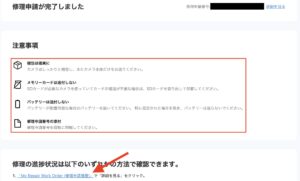
梱包をしっかりとして、入れてはいけない物、逆に入れなきゃいけない物に注意してパッキングします。
私は、クロネコヤマトのコンパクトで発送しました。
発送が完了したら、報告を忘れずに。
アフターサービス>私の修理依頼>詳細を見る>発送情報入力
いや〜お疲れ様でした。 😥 参考になれば幸いです。 😉
あとは、センターでの点検でどうなるか・・・あとは・・・Pay palアカウント・・・作っておかないといけないのかな・・・。昔作ったような・・・ 🙄
続きは進展があり次第ブログに起こしますね!
作成の励みになります!イイね!シェア!コメント!お願いします!